さまざまな機能を備えた5つの最高のスローモーションビデオプレーヤー
スローモーションは、ビデオを再生するのに非常に便利な機能です。特に、チュートリアルビデオを見て詳細な手順を学びたい場合や、すばらしいシーンを楽しんで最もエキサイティングな瞬間のスクリーンショットを撮りたい場合に便利です。さらに、外国映画の字幕を見ることに慣れていない場合は、行をはっきりと読むためにビデオの速度を落とす必要があるかもしれません。
しかし、いくつかあります スローモーションビデオプレーヤー カスタマイズされた速度でのビデオの再生をサポートするコンピューター上。したがって、この記事では、コンピューターでスローモーションビデオを再生できるトップ5のスローモーションビデオプレーヤーについて学ぶことができます。価格、機能、短所、長所、および互換性のあるシステムの詳細な紹介によると、あなたはあなたに最適なスローモーションビデオプレーヤーを見つけることができます。
パート1:ビデオをゆっくり再生するための5つの最高のスローモーションビデオプレーヤー
1. Windows MediaPlayer-Windowsのデフォルトのスローモーションプレーヤー
Windowsのデフォルトのビデオプレーヤーとして、Windows MediaPlayerはスローモーションを含む複数の基本機能をサポートしています。低速と高速のオプションは、再生設定にあります。ただし、Windows Media Playerは、MP4、MOV、AVIなどの一部の一般的な形式のみをサポートします。HEVCコーデックやその他のコーデックで高解像度のビデオを視聴する場合は、このスローモーションビデオプレーヤーに対応するエンコーダーをダウンロードする必要があります。
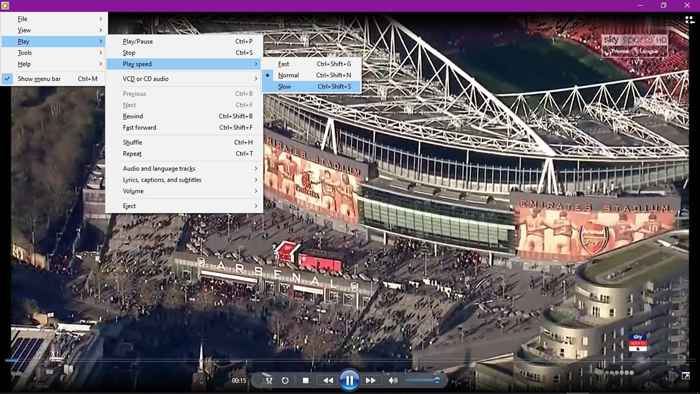
長所
- 1.Windowsで他のビデオプレーヤーをダウンロードする必要はありません。
- 2.オーディオトラックと言語トラックを選択できます。
短所
- 1.フォーマットの制限:MP4、MKV、AVIなどの一般的なフォーマットのみをサポートします。
&#8226価格:Windowsユーザーは無料
&#8226サポートされているオペレーティングシステム:Windows
あなたも興味があるかもしれません: Windows MediaPlayerが機能しない?
2.VLC MediaPlayer-すべてのプラットフォーム向けのオープンソースビデオプレーヤー
VLC Media Playerは、スローモーションビデオを再生するために一般的に使用されるビデオプレーヤーでもあります。ただし、速度の調整はサポートされていないため、スローモーションで編集されたビデオしか再生できないことに注意してください。ただし、それでも、複数のビデオを高品質でスムーズに再生できる強力なビデオプレーヤーです。
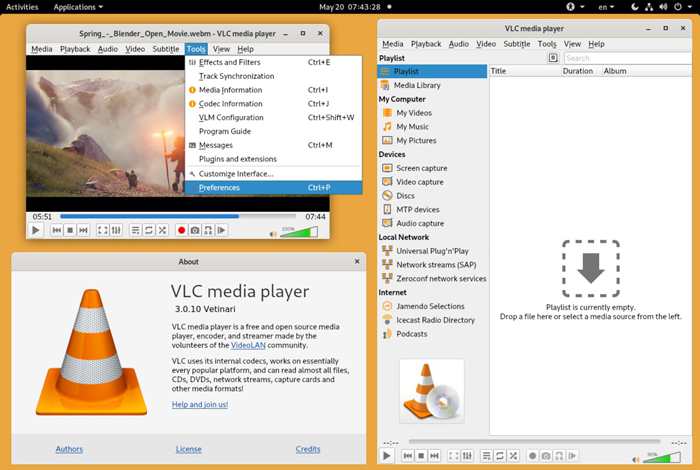
長所
- 1.すべてのプラットフォームと互換性があります:Windows、Mac、Linux、さらにはモバイル。
- 2.複数のビデオフォーマットとコーデックをサポートします。
短所
- 1.速度調整機能はありません。
- 2.ビデオ効果を編集するためのいくつかの機能。
- 3.インターフェースは初心者にとって少し複雑です。
&#8226価格:無料
&#8226サポートされているオペレーティングシステム:Windows、Mac、Linux、iOS、Androidなどのクロスプラットフォーム
3.FVC無料ビデオプレーヤー-複数の効果を備えた最も簡単なビデオプレーヤー
FVC無料ビデオプレーヤー は、スローモーションビデオをオンラインで無料で再生できる使いやすいソフトウェアです。ソフトウェアをダウンロードしなくても、MP4、MOV、WMV、3GP、FLV、さらにはDVDビデオを高品質で再生できます。 VLC Media Playerのようにビデオ速度を調整することはできませんが、ビデオのズームインまたはズームアウト、ビデオへのフィルターの追加など、他の多くの便利な機能を提供します。
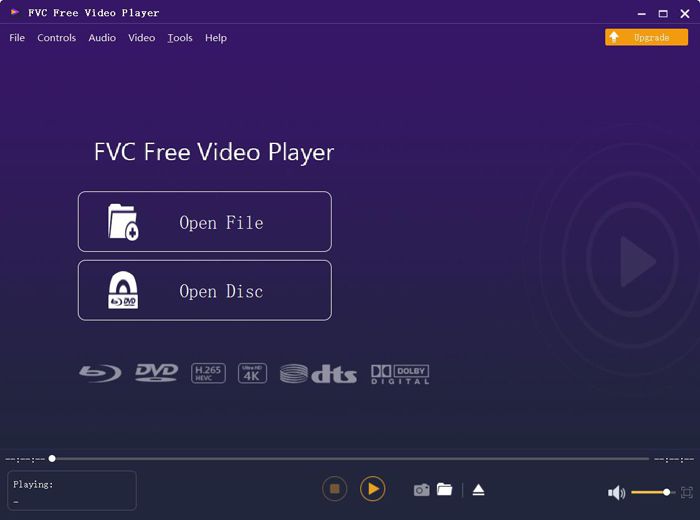
長所
- 1.スローモーション効果でビデオを再生することができます。
- 2.ボタンをクリックして、いつでも画面をキャプチャします。
- 3. HD / 4K解像度で一般的なすべてのフォーマットをサポートします。
- 4.ビデオをズームしたり、ビデオにフィルターを追加したりするための複数のビデオ編集機能。
短所
- 1.ビデオの速度を調整できません。
- 2.フルスクリーンをサポートしていません。
&#8226価格:無料およびオンライン
&#8226サポートされているオペレーティングシステム:Windows、Mac
4.スローモーションビデオ-Windows用のプロのスローモーションビデオプレーヤー
名前が示すように、スローモーションビデオはスローモーションビデオを作成するための特定のビデオプレーヤーです。さらに、2倍の高速をサポートし、半分の時間でビデオを視聴できます。ビデオを編集するための他の機能がないため、誰もが使用できる非常にシンプルなスローモーションビデオプレーヤーです。
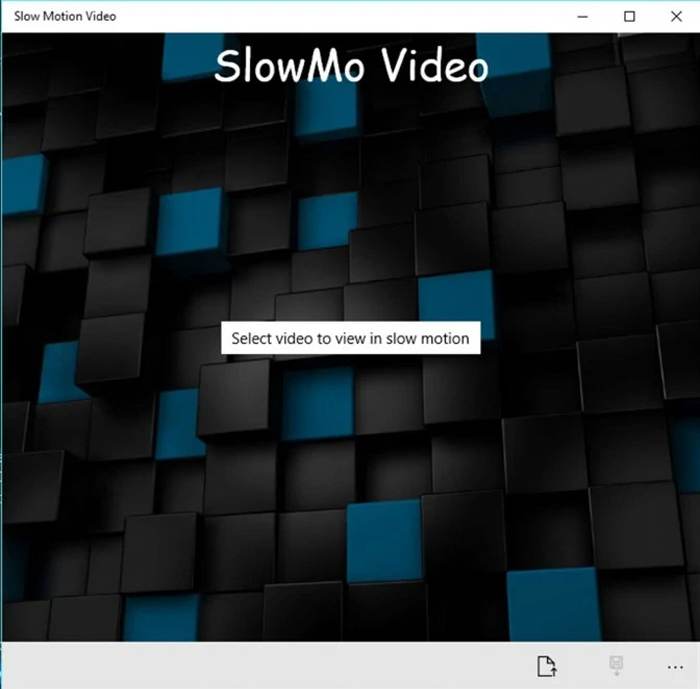
長所
- 1.ユーザーフレンドリーで直感的なインターフェース。
- 2.ビデオを自由に遅くしたり速くしたりすることができます。
短所
- 1.編集機能がほとんどなく単純すぎる。
&#8226価格:無料
&#8226サポートされているオペレーティングシステム:Windows
5.BS。プレーヤー-非常に強力なスローモーションビデオプレーヤー
BS。プレイヤーは素晴らしいです VLCメディアプレーヤーの代替 それはその高品質のオーディオで有名です。それはそれらの珍しいフォーマットを含む幅広いビデオとオーディオフォーマットをサポートします。最も重要なことは、このスローモーションビデオプレーヤーが最低10%のビデオのスローダウンをサポートしていることです。さらに、有料版はより良い視聴体験のためのより便利な機能を提供します。
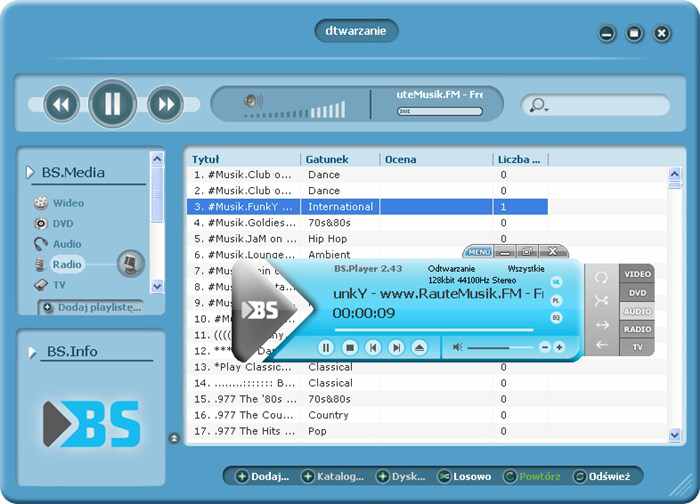
長所
- 1.さまざまな国に90以上の言語を提供します。
- 2.複数のビデオおよびオーディオ形式をサポートします。
短所
- 1.無料版の限定機能。
- 2.ユーザーのための複雑なインターフェース。
&#8226価格:無料版または$26.99
&#8226サポートされているオペレーティングシステム:Windows
パート2:スローモーションビデオプレーヤーのFAQ
1.ビデオを見るためにスローモーション効果を作成するにはどうすればよいですか?
実際、スローモーションビデオを作成するということは、ビデオの速度を調整してビデオの速度を落とすことを意味します。これはビデオエディタで非常に一般的な機能ですが、ビデオを見ているときにリアルタイムでスローモーションビデオを作成するには、上記の5つのビデオプレーヤーのいずれかを選択できます。
2. Window Media Playerでスローモーションビデオを再生できますか?
はい、できます。 Windows Media PlayerはWindowsユーザーのデフォルトの基本的なビデオプレーヤーですが、速度の調整をサポートしています。あなたはただクリックすることができます 演奏する ボタンをクリックしてから、 再生速度 メニュー。次に、 スロー スローモーションでビデオを再生するオプション。
3. 0.5倍の速度でスローモーションでYouTubeビデオを再生するにはどうすればよいですか?
YouTubeアプリまたはブラウザで目的の動画を開きます。次に、あなたは見ることができます 設定 アイコンをクリックし、それをクリックして選択する必要があります 速度 ボタン。クリック 0.5倍 YouTubeビデオを遅くするオプション。
結論
この記事では、スローモーションでビデオを再生するのに最適なものを選択するのに役立つ機能の詳細な紹介とともに、5つの最高のスローモーションビデオプレーヤーを紹介しました。また、さまざまなビデオプレーヤーでサポートされている形式にも注意を払う必要があります。すべての形式のビデオを高品質で再生するには、FVC Free VideoPlayerが最適です。他にご不明な点がございましたら、以下にコメントを残してください。



 ビデオコンバーター究極
ビデオコンバーター究極 スクリーンレコーダー
スクリーンレコーダー



